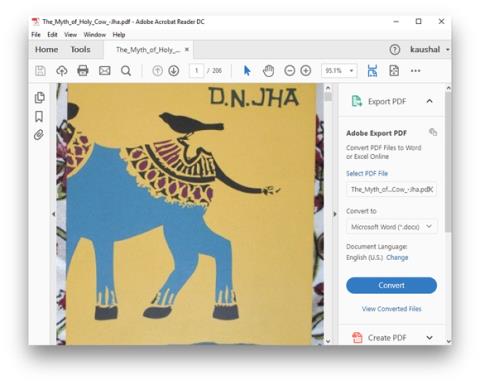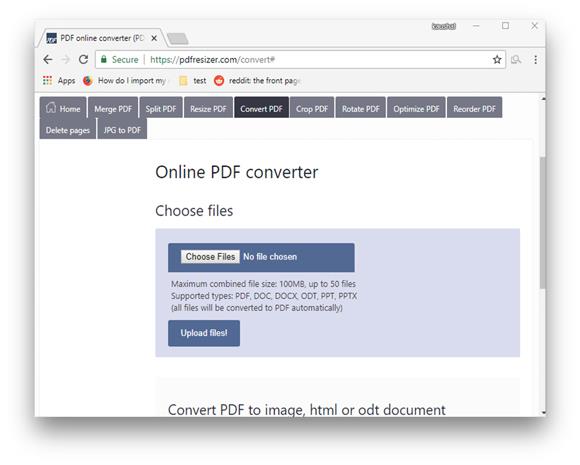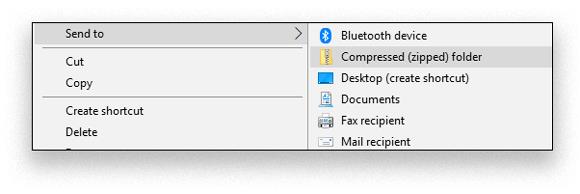“25MB'den büyük dosyaları yükleyemezsiniz”. Gmail'ime PDF eklerken bu hatayı çok fazla yaşadım. Ve sadece bu değil, bir PDF dosyasını sıkıştırmak için başka nedenler de var, örneğin bir devlet web sitesine bazı belgeler yüklemem gerektiğinde ve belirli bir boyuttan daha küçük PDF'leri kabul ettiğinde olduğu gibi.
Normal bir resmi JPEG formatında gönderecek olsaydınız, çoğu sunucu (Facebook ve WhatsApp gibi) bu dosyaları otomatik olarak sıkıştırır ve kaliteyi düşürür. PDF, orijinal biçimlendirmeyi olduğu gibi tutmak için gerekli olan kaliteyi ve temel bilgileri koruyan kayıpsız bir sıkıştırma tekniği kullanır. Neyse ki, bir PDF dosyasını her zaman sıkıştırabilirsiniz. Ve PDF kompresör sıkıntısı yokken. PDF'lerinizi sıkıştırmanıza yardımcı olacak ve e-postalar üzerinden depolamayı ve paylaşmayı kolaylaştıracak beş yöntem listeledim.
Okuyun: E-posta ve Whatsapp için iPhone videolarını sıkıştırın
Farklı yöntemlere geçmeden önce, PDF sıkıştırmanın nasıl çalıştığını anlayalım. Bu nedenle, PDF kalitesi DPI (inç başına nokta) cinsinden ölçülür ve en iyi kaliteyi sağlamak için en uygun boyutu seçmeniz gerekir. Şimdi, yalnızca bilgisayar ekranımda göreceğim genel bilgileri içeren bir PDF'im varsa, en küçük PDF boyutunu sağlayacak minimum kalite 72 DPI'dır. E-kitaplar genellikle 100-150 DPI civarındadır ve çoğu metin tabanlı PDF için idealdir. Çoğu bilgisayar ekranı zaten bunları görüntüleyemediği için 200 DPI'dan daha yüksek bir değer önerilmez. Bununla birlikte, farklı uygulamalar ve araçlarla Pdf'leri sıkıştırmanın farklı yöntemlerine bir göz atalım.
Kaliteyi Kaybetmeden PDF Dosya Boyutunu Küçültün
Yöntem 1: Bunları menşe kaynağında sıkıştırın
İlk ve en belirgin çözüm, ilk etapta PDF'leri oluştururken dosyaları sıkıştırmanızdır. Bilgisayarlarda ve çoğu akıllı telefonda PDF oluşturma olanağına sahip olursunuz ve boyuta nadiren dikkat ederiz. Acrobat Reader , web için PDF'yi optimize etmek için yerleşik bir seçeneğe sahiptir ve maksimum verimlilik için DPI'yı otomatik olarak ayarlar.
Illustrator, Adobe Acrobat ve diğer pek çok uygulama, formatın çok yönlülüğü nedeniyle PDF oluşturma sunarken, dosyayı PDF formatına aktarırken, bir PDF sıkıştırıcısına geri dönmek zorunda kalmamak için dosyanızın boyutunu önemli ölçüde azaltabilecek parametreleri ayarlayabilirsiniz. Bu adımları izleyerek kaydederken boyutu küçültebilirsiniz. Dosya > Dışa Aktar > web için kaydet'e gidin .
Bu, sıkıştırmanın her yönünü kontrol etmenizi sağlarken, buna her zaman güvenemezsiniz çünkü her zaman pdf yapmazsınız, bazen sadece büyük PDF'ler alırsınız.
Yöntem 2: Çevrimiçi Araçlar
PDF dosyanızın posta veya web portalı için çok büyük olduğu hatasını aldığınızda, dosyalarınızı sıkıştırmaktan sadece bir sekme uzaktasınız. Bunu ücretsiz yapan birkaç çevrimiçi PDF sıkıştırma web sitesi vardır. PDF sıkıştırıcıyı aramanız ve ilk sonuca tıklamanız yeterlidir, gerçekten, bu kadar basit. Bu iş için en iyi PDFresizer.com'u ( akıllı telefonlarda da çalışır ) buldum . Dönüştürme, bölme, birleştirme, kırpma, döndürme ve yeniden boyutlandırma gibi birden çok çözüm sunar. PDF'nizi bırakın ve düğmesine basın, PDF'niz yüklenir ve dpi'yi ayarlayarak kaliteyi seçebilirsiniz. Sıkıştırılmış boyutu gösterir ve sıkıştırılmış PDF dosyanızı bilgisayarınıza indirebilirsiniz.
Gizlilik politikalarına göre , yüklenen tüm PDF belgeleri 1 saat içinde otomatik olarak silinir, bu nedenle sunucularına herhangi bir özel pdf dosyası yüklemek istemeyebilirsiniz.
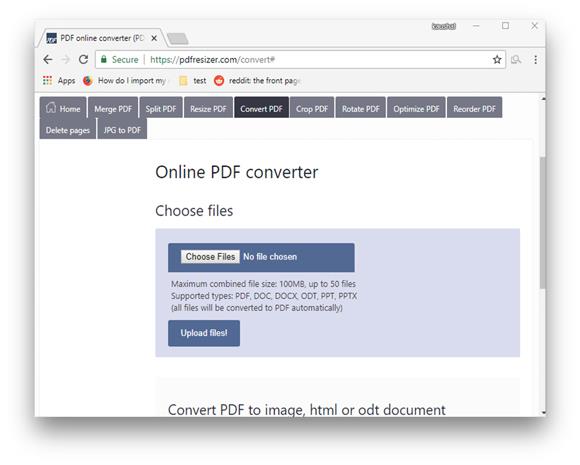
PDFresize, yalnızca %20'lik bir sıkıştırma elde etti, ancak sıkıştırmaya çalıştığım ve zaten sıkıştırılmış olan daha küçük bir PDF'nin boyutunu da artırdı.
Genel olarak, sıkıştırmanın kolay olduğu daha küçük dosyalar için iyi çalışır, ancak bu yöntemi kullanarak kaliteyi gerçekten kontrol edemezsiniz ve verileriniz risk altında olabilir. Bu yöntemi yalnızca başka bir seçenek olmadığında öneririz.
Yöntem 3: PDF Kompresör Uygulamalarını Kullanın
PDF'yi sıkıştırmanın bir sonraki en uygun yolu bir uygulama kullanmaktır. Bunlar, işi etkili ve sorunsuz bir şekilde yapan iyi oluşturulmuş bir kod parçasıdır. Her platform için birkaç uygulama buldum ve her kategori için en iyisini listeledim. Bu uygulamalar Pdf'lerinizi sıkıştırır ve çeşitli portallar ve web siteleri için optimize eder.
Windows için NXpowerlite , pencereler için %95'e kadar sıkıştırma ile sıkıştırmanıza izin veren ücretsiz bir PDF sıkıştırma yazılımıdır. Mevcut çoğu yazılımdan daha iyi olan %72'lik bir sıkıştırma düzeyine ulaştı, ancak %95'e kadar sıkıştırma düzeyi talep ediyorlar. %72 kötü değildir ve sıkıştırılacak çok fazla dosyanız olduğunda aslında çok fazla veri tasarrufu sağlar.
Mac kullanıcısıysanız, herhangi bir üçüncü taraf uygulaması indirmeniz gerekmez. Mac'te PDF'yi sıkıştırmak için yerel Önizleme düğmesini kullanabilirsiniz. PDF dosyanızın bir kopyasını oluşturmaya başlayın (belge orijinalin yerini alacaktır), ardından PDF'yi Önizleme içinde açın , sonra Dosya > Dışa Aktar'a gidin > " Kuvars Filtresi " açılır menüsünden " Dosya Boyutunu Küçült'ü seçin ” seçeneğini seçin ve “ Kaydet ” düğmesine tıklayın.
Akıllı telefonlar için Compress PDF , mobil araçlar için pastayı alır. Hem Android hem de iOS için en iyi uygulamadır . PDF dosyalarınızı anında sıkıştırır ve e-postalar, Whatsapp ve bulut üzerinden paylaşmanıza olanak tanır.
Yöntem 4: Birden çok PDF'yi sıkıştırın
Birden fazla proje üzerinde çalışıyorsanız ve sıkıştırılacak bir yığın dosyanız varsa. Her dosyayı tek tek sıkıştırmak yerine tüm dosyaları arşivleyebilir ve tüm klasörü sıkıştırabilirsiniz. Dosyalar, sıkıştırmaya herhangi bir veri kaybetmeden önemli ölçüde sıkıştırılacaktır. Ayrıca Zip arşivini parola ile koruyabilirsiniz.
Ayrıca Okuyun: Mac için bu WinRAR alternatiflerini deneyin
PDF'nin kendisi parola korumalı olsa da, tek tek odalar yerine tüm binayı kilitlemek mantıklıdır. Windows ve Mac'te yerleşik Zip arşivleme araçları bulunur, ancak çevrimiçi olarak kullanılabilen daha gelişmiş araçlar da vardır. Rarzilla, WinRar ve 7-zip, dosyalarınızı kolaylıkla sıkıştıran mevcut en popüler arşiv araçlarından bazılarıdır.
Bu araçlar Windows ve Mac'te mevcut olsa da, Android ve iOS için çok sayıda uygulama var.
iZip en iyi iOS'ta ve WinZip'te Android'de çalışır .
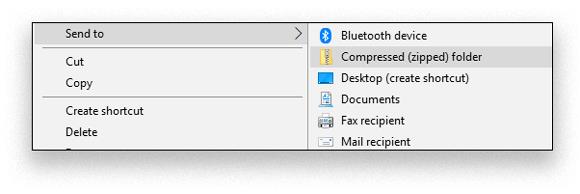
Bir sürü Pdf sıkıştırdım ve bundan önceki boyut 20MB idi. Dosyaları ZIP arşivleyiciyi kullanarak sıkıştırmak, dosyaları yaklaşık 16 MB'lık tek bir dosyaya sıkıştırır ki bu çok fazla değildir, ancak 20 ayrı Pdf dosyası yüklemekten nispeten daha hızlı yüklemeler elde edersiniz.
Yöntem 5: Son olarak, Fazlalık olup olmadığını kontrol edin
Buna bir yöntem bile dememeliyim, sadece bazen PDF oluştururken aynı dosyayı birden çok kez ekliyoruz ve bu da PDF'nin boyutunu artırıyor. Dosyanızda yer kaplayabilecek fazlalıkları ve gereksiz bilgileri dosyanızda kontrol edin.
Sizi diğer yöntemleri kullanma zahmetinden kurtarırken, önemli değişiklikler yapmaz.
PDF dosya boyutunu küçültmenin en iyi yolu hangisidir?
Bir sorunun her zaman birden fazla yolu vardır, ancak en yaygın çözüm iki kez bakmaktır, Yöntem 5 tamamen fazlalıkları temizlemekle ilgilidir. Her zaman çevrimiçi araçları kullanabilirsiniz, ancak bazıları gerçekten iyi olsa da, kabataslak arayüzleri nedeniyle buna güvenmiyorum. Belge oluşturuyorsanız, dosyalarınızı sıkıştırmak için Yöntem 1'i veya bu amaç için özel olarak geliştirilmiş uygulamaları kullanmanızı öneririm. Dosyaları sıkıştırmak için tercih ettiğiniz yolu bize bildirin.